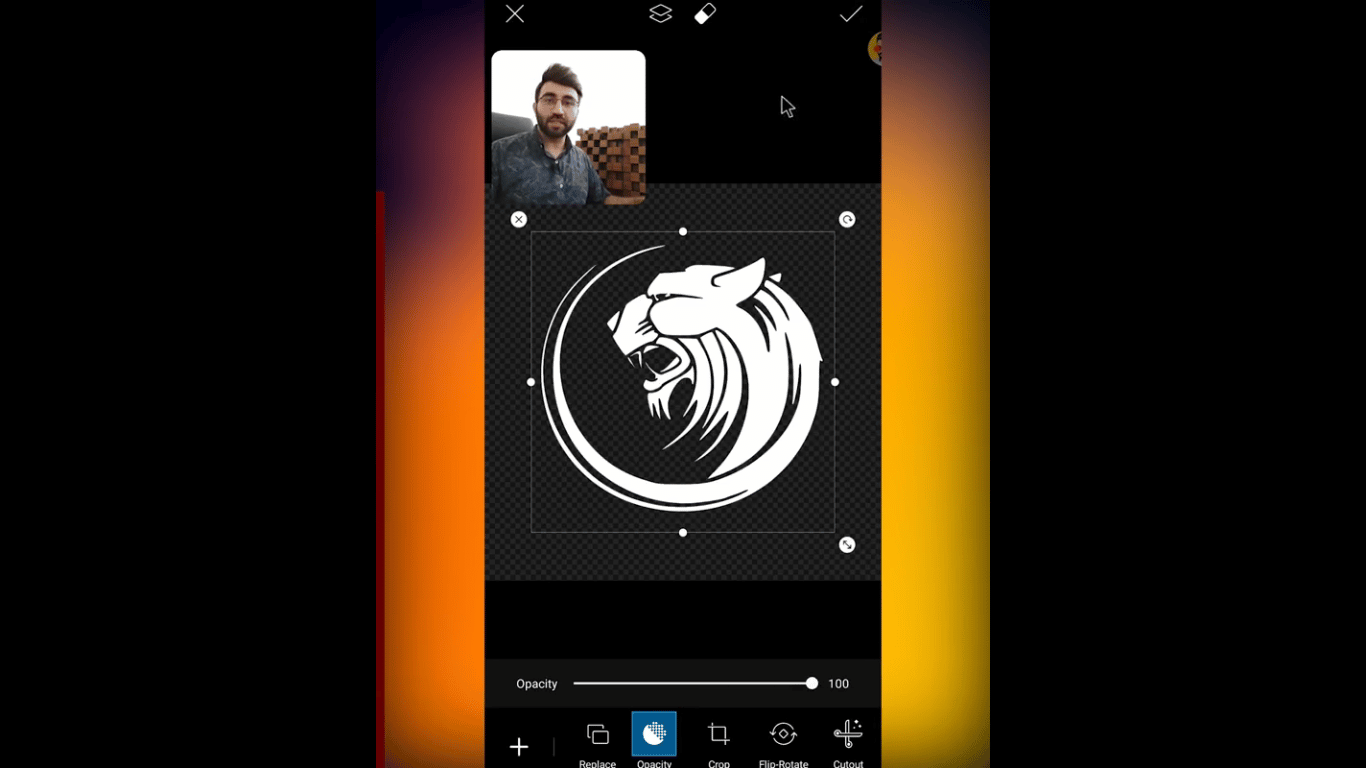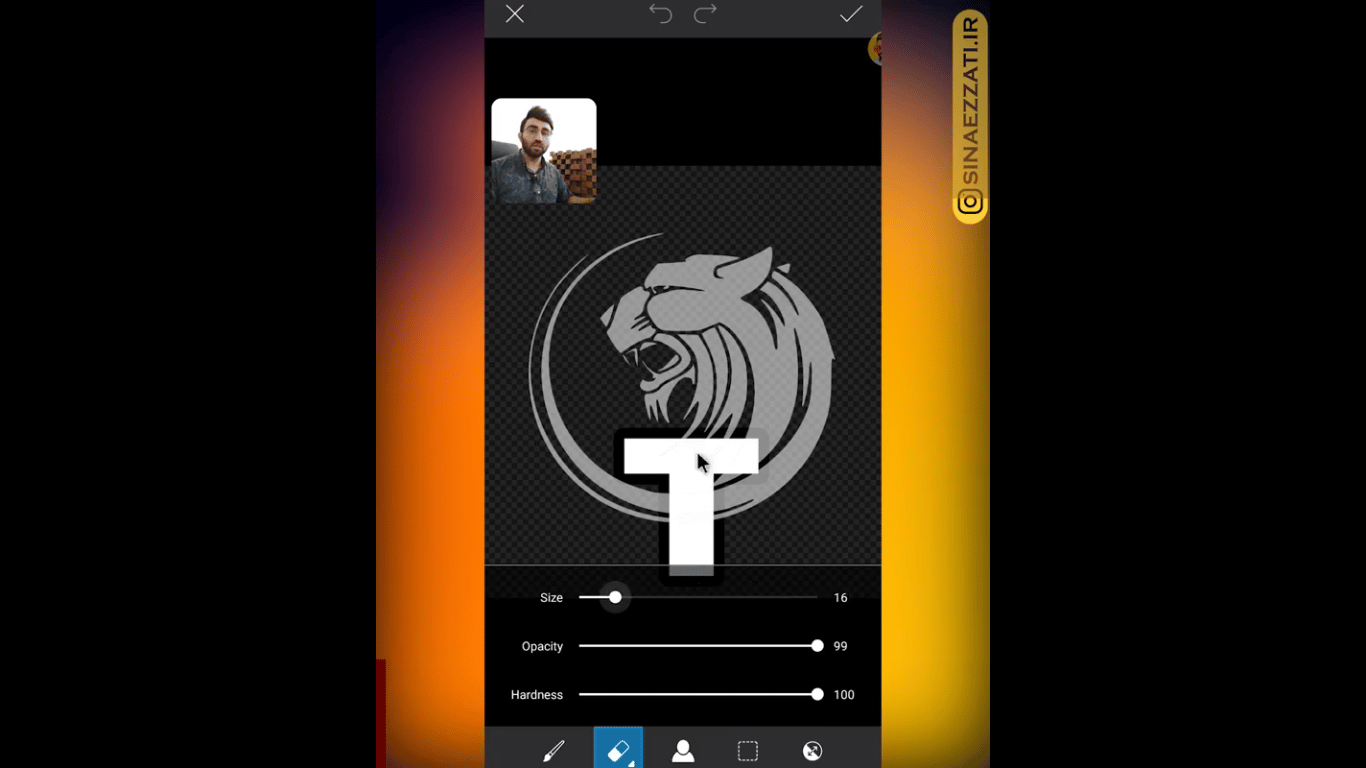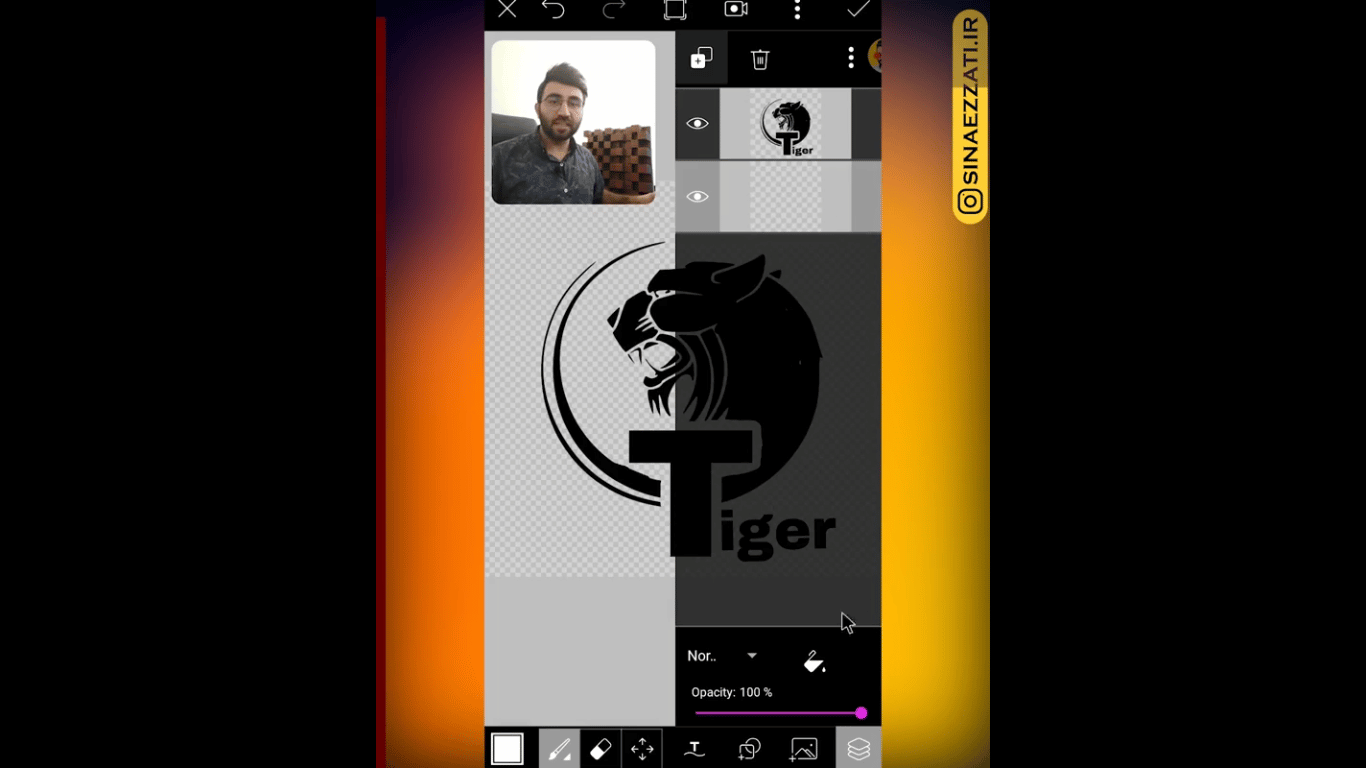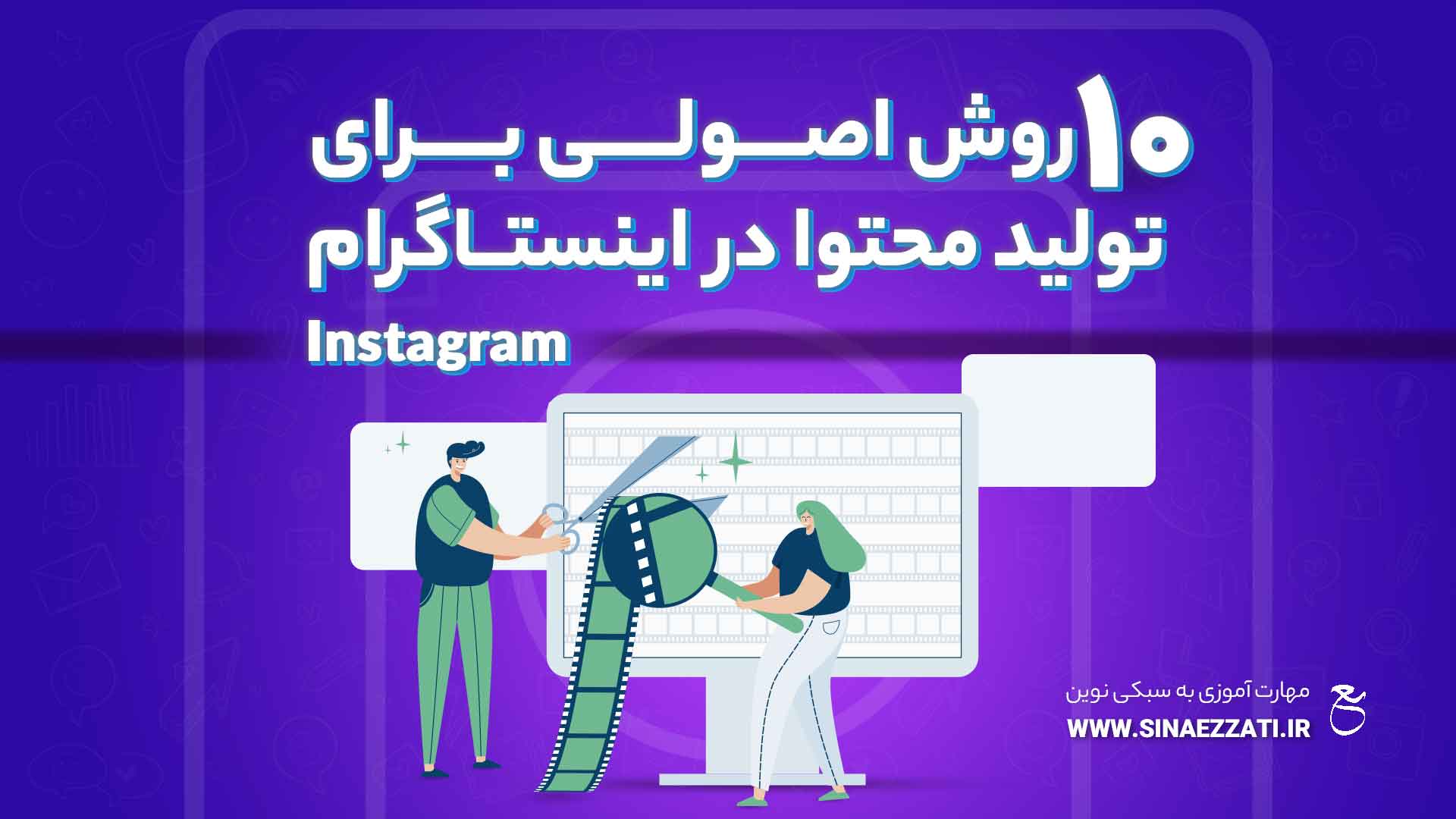طراحی لوگو با گوشی | تبدیل عکس به لوگو
- 1400-02-06
- اپلیکیشن های کاربردی, ویدیوهای آموزشی رایگان

لوگو یکی از مهمترین بخشهای کسب و کار شما میباشد، با این آموزش خواهید توانست تصاویر خود را به یک لوگو کارآمد تبدیل کنید و برای این کار لازم نیست سیستم آنچنانی داشته باشید. پس بزن بریم.
اگر بخواهید یک کسب و کار برای خود آغاز کنید بی شک نیاز دارید که آن را برای بقیه نیز معرفی کنید.
یکی از راههای معرفی خود و یا محصول کسب و کارتان استفاده از لوگوی مناسب با محتوایی است که درباره آن فعالیت میکنید.
برای این که بتوانید در گوشی خود یک لوگوی خوب تهیه کنید به اپلیکیشن picsArt نیاز دارید
وارد برنامه شوید و در پایینترین بخش آن و در بخش Colors Background یک صفحه خالی برای خود انتخاب کنید.
حال وارد محیط کاری برنامه شدهاید، با زدن Add Photo یک تصویر با رنگ سفید را که میخواهید در لوگوتان از آن استفاده کنید را وارد کنید.
نکته: از تیک بالای صفحه در انتهای هر مرحله استفاده کنید تا بتوانید قبل از آن تغییرات لازمه را روی تصویر خود ایجاد کنید.
حال در منوی پایین صفحه روی Text بزنید و با توجه به تصویر سفیدی که انتخاب کردهاید، بر روی عکس متن بنویسید.
بعد از نوشتن کلمه مورد نظرتان به آن یک Stroke سیاه رنگ به آن میدهیم.
حال باید نوشته و تصویر سفید خود را با همدیگر تلفیق کنیم؛
برای این کار روی تصویر سفید بزنید و بعد Opacity آن را کاهش دهید و
از منوی بالای صفحه گزینه لایهها را میزنیم و لایه انتخاب شده را به بالای متن میبریم.
حال باید متن را روی تصویر خود حذف کنیم، برای این کار پاک کن را بردارید و
Hardness را در آخر قرار دهید و سایز آن را متناسب با نوشته خود انتخاب کنید و
سپس کلمه را حذف کنید.
متن شما از تصویر پاک شده، حال Opacity تصویر خود را به حالت اول بازگردانید و
بر روی نوشته کلیک کنید و Stroke آن را صفر کنید و
بدون تایید این مرحله، با زدن Duplicate یک نسخه کپی از این متن بگیرید.
به قسمت Draw بروید و بخش لایهها را باز کنید و لایه بالایی که خالی است را به پایین بکشید.
حالت لایه تصویر خود را روی حالت Multiply قرار دهید و به لایه خالی بیاید و
تصویر خودتان را که میخواهید با تصویر سفید تلفیق شود را اضافه کنید.
بعد از وارد کردن تصویر خود از قسمت سمت راست بر روی سه نقطه و
بعد Transform میزنیم تا دو لایه با هم تلفیق شوند.
ممکن است که در این حالت برخی از بخشهای تصویر شما در زیر تصویر سفید مخفی شود،
برای بازگرداندن این بخشها روی لایه بالایی کلیک کنید و بعد از بخش رنگها، سفید را انتخاب کنید و
براش را انتخاب کنید و Opacity آن را روی 100 قرار دهید و
حال بر روی بخشهایی که میخواهید بکشید تا بازیابی شوند.
مهمترین بخش طراحی لوگو با گوشی
لایه بالایی خود را ذخیره کنید و لایه دوم را حذف کنید؛
یک لایه جدید باز کنید و آن را به زیر لایه تلفیق شده بکشید و بعد رنگ سیاه را انتخاب کنید تا رنگ تصویر بالایی سیاه شود.
حال گزینه Merge را انتخاب کنید تا لایهها یکی شوند و بعد لایه جدیدی باز کنید و آن را سفید کنید تا پس زمینه لوگوی شما سفید شود.
این تصویر را ذخیره کنید و به صفحه ابتدای برنامه بازگردید.
یک تصویر کلی برای پس زمینه انتخاب کنید و بعد یک نسخه از تصویر تلفیق شده و
دو نسخه از لوگوی سیاه سفید خود را به برنامه اضافه کنید.
مرحله نهایی طراحی لوگو با گوشی
تصویر تلفیق شده را در وسط پس زمینه قرار دهید و بعد یکی از لوگوها را انتخاب کنید و
حالت آن را از قسمت Blend به Multiply تغییر دهید و هم اندازه تصویر تلفیق شده کنید و بر روی آن قرار دهید و
بعد افکت بلوری به آن دهید و از قسمت بالا روی Move Down بزنید تا زیر لوگو قرار بگیرد و خطوط شما را با کیفیتتر کند.
حال بر روی لوگوی سیاه سفید دوم کلیک کنید و بعد آن را هم Multiply و بعد بلور کنید و این بار دو دفعه روی Move Down بزنید.
با چپ و راست کردن این لایه میتوانید ببینید که همانند یک سایه برای تصویر شما کار میکند.
در ادامه میتوانید ویدیو طراحی لوگو با گوشی را تماشا کنید.
اشتراک گذاری :

مهارت آموزی به سبک نوین